AppleInsider wird von seinem Publikum unterstützt und kann als Amazon-Partner und Affiliate-Partner für qualifizierende Käufe Provisionen verdienen. Diese Affiliate-Partnerschaften haben keinen Einfluss auf unsere redaktionellen Inhalte.
Wenn Sie Ihr iPhone physisch abgeben müssen, um einen COVID-19-Impfausweis vorzulegen, können Sie dies so schnell und sicher wie möglich tun.
Wenn Sie einen Veranstaltungsort mit einer großen Anzahl von Personen betreten, z. B. ein Stadion oder eine Bar, sind Sie wahrscheinlich mit dem Verfahren zum Vorzeigen eines COVID-Zertifikats vertraut. Dies beinhaltet normalerweise, dass ein Vertreter eines Veranstaltungsortes einen QR-Code auf Ihrem iPhone scannt, um zu bestätigen, dass es sicher ist, Sie hereinzulassen.
Da Systeme eingeführt wurden, um diese Überprüfungen mit einem überprüfbaren Zertifikat innerhalb eines offizielle App hat sich die Situation langsam weiterentwickelt, um benutzerfreundlicher zu werden. Viele dieser Apps bieten die Möglichkeit, das Zertifikat in der Apple Wallet anzuzeigen, sodass es nur wenige Tastendrücke entfernt und leicht zugänglich ist.
Nicht alle Apps bieten die Möglichkeit, Wallet zu verwenden, wodurch Sie Ihr iPhone entsperren und die App manuell öffnen müssen.
Dies kann für iPhone-Benutzer ein Sicherheitsproblem darstellen, da Sie das Gerät effektiv in einen entsperrten Zustand versetzen und in der Öffentlichkeit sichtbar machen. Und Sie geben es möglicherweise an jemanden weiter.
Eine Abkürzungslösung
Eine Möglichkeit, die Situation zu verbessern, ist eine Methode, die auf Twitter von @DLX, nämlich das Erstellen einer benutzerdefinierten Verknüpfung in iOS, um mehrere Aktionen in schneller Folge auszuführen. Insbesondere gibt es drei Elemente, die in der Verknüpfung selbst passieren.
Zuerst wird die Helligkeit des iPhone-Displays auf 100 % erhöht. Da auf dem Display ein QR-Code angezeigt werden soll, soll dieser schön hell und besser lesbar sein.
Die zweite Aufgabe besteht darin, die App zu öffnen, die das Zertifikat selbst enthält. Während Shortcuts nicht unbedingt zu dem Teil der App gelangen können, der den scanbaren Code tatsächlich anzeigt, erleichtert das Öffnen der App die Dinge.
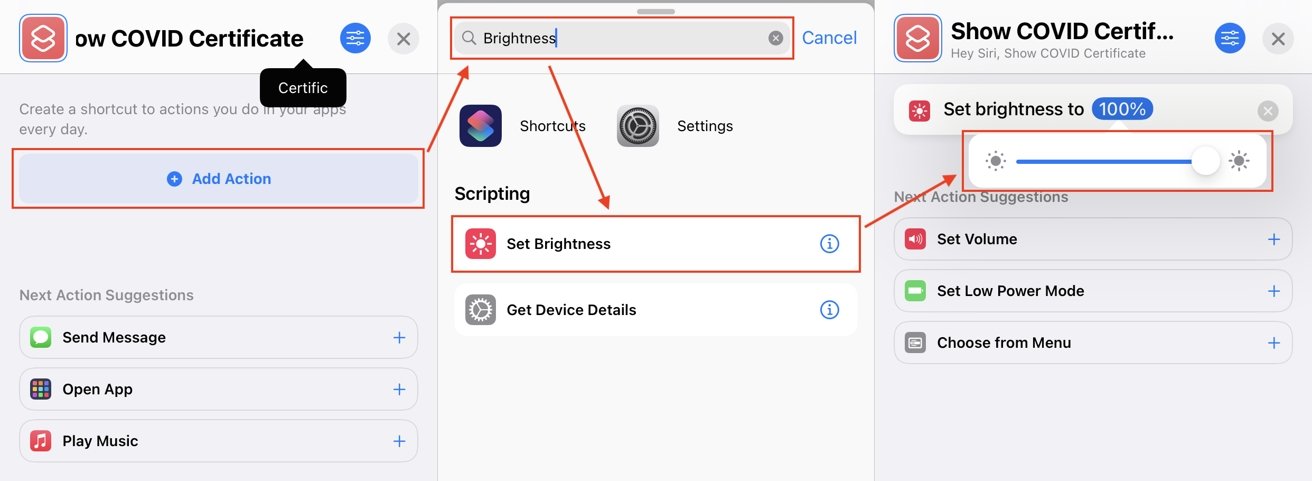
Maximale Anzeige einstellen Helligkeit in Shortcuts
Das dritte Element, sobald die App geöffnet ist, ist für Shortcuts, um den geführten Zugriff zu aktivieren. Dadurch wird Ihr iPhone vorübergehend gesperrt, sodass nur die aktuell angezeigte App mit dem Zertifikat angezeigt werden kann, indem verhindert wird, dass jemand die App verlässt.
Während das Einmischen in Shortcuts für Leute, die mit der Automatisierung nicht vertraut sind, einschüchternd sein kann, ist die Methode zum Erstellen dieser speziellen Shortcuts recht einfach, da sie nur aus drei Hauptkomponenten besteht.
So erstellen Sie eine Verknüpfung in iOS, um Ihr COVID-Zertifikat anzuzeigen und mit geführtem Zugriff zu sperren
Öffnen Sie Verknüpfungen. Tippen Sie in Meine Verknüpfungen oben rechts auf das Plus, um eine neue Verknüpfung zu erstellen. Tippen Sie auf Kurzbefehlname und geben Sie ihm einen relevanten Titel. Dies ist auch etwas, das Sie Siri sagen müssen, also machen Sie es sprechbar und relevant. Tippen Sie bei Bedarf auf das Symbol links, um es zu ändern. Tippen Sie auf Aktion hinzufügen. Verwenden Sie das Textfeld, um nach Helligkeit einstellen zu suchen und wählen Sie es aus. Tippen Sie auf die blauen 50 % und ändern Sie den Wert mit dem Schieberegler auf 100 %. Tippen Sie auf das Feld Nach Apps und Aktionen suchen, geben Sie App öffnen ein und wählen Sie es aus. Tippen Sie auf die blaue App, suchen und wählen Sie die entsprechende App aus, um das Zertifikat anzuzeigen. Tippen Sie auf das Feld Nach Apps und Aktionen suchen, geben Sie Geführten Zugriff starten ein und wählen Sie es aus. Testen Sie die Verknüpfung, indem Sie unten rechts im Display auf die Wiedergabetaste tippen.
Wenn Sie die Verknüpfung auslösen, wird der Bildschirm heller, die App geöffnet und der geführte Zugriff aktiviert. Möglicherweise werden Sie nach einem Passcode gefragt, der zum Verlassen des Guided Access erforderlich ist.
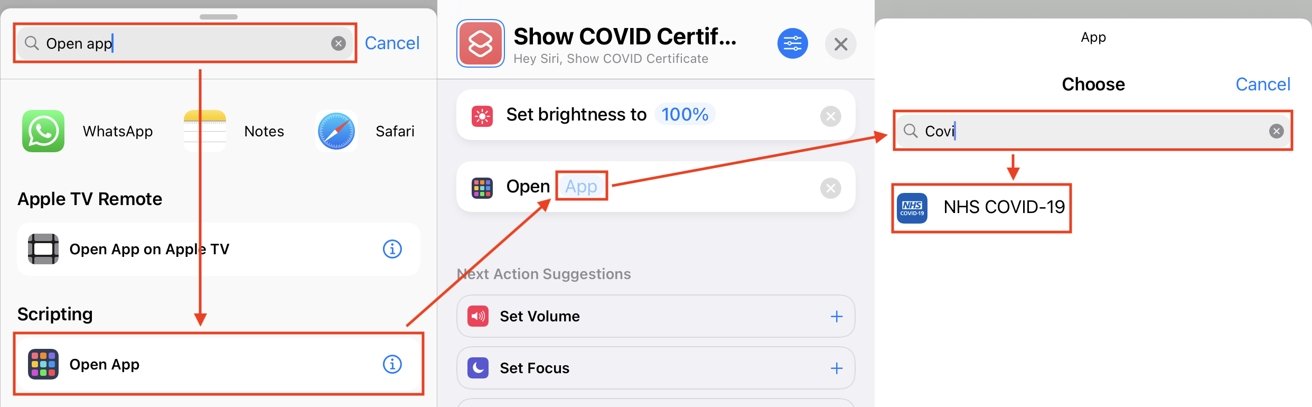
Festlegen der Verknüpfung zu Öffnen Sie eine bestimmte App.
An dieser Stelle können Sie das iPhone an eine andere Person weitergeben, um das Zertifikat zu scannen. Sie können nur die ausgewählte App verwenden und können den geführten Zugriff ohne den Passcode nicht beenden.
Um den geführten Zugriff zu verlassen, tippen Sie dreimal auf den Netzschalter und geben Sie dann Ihren Passcode ein.
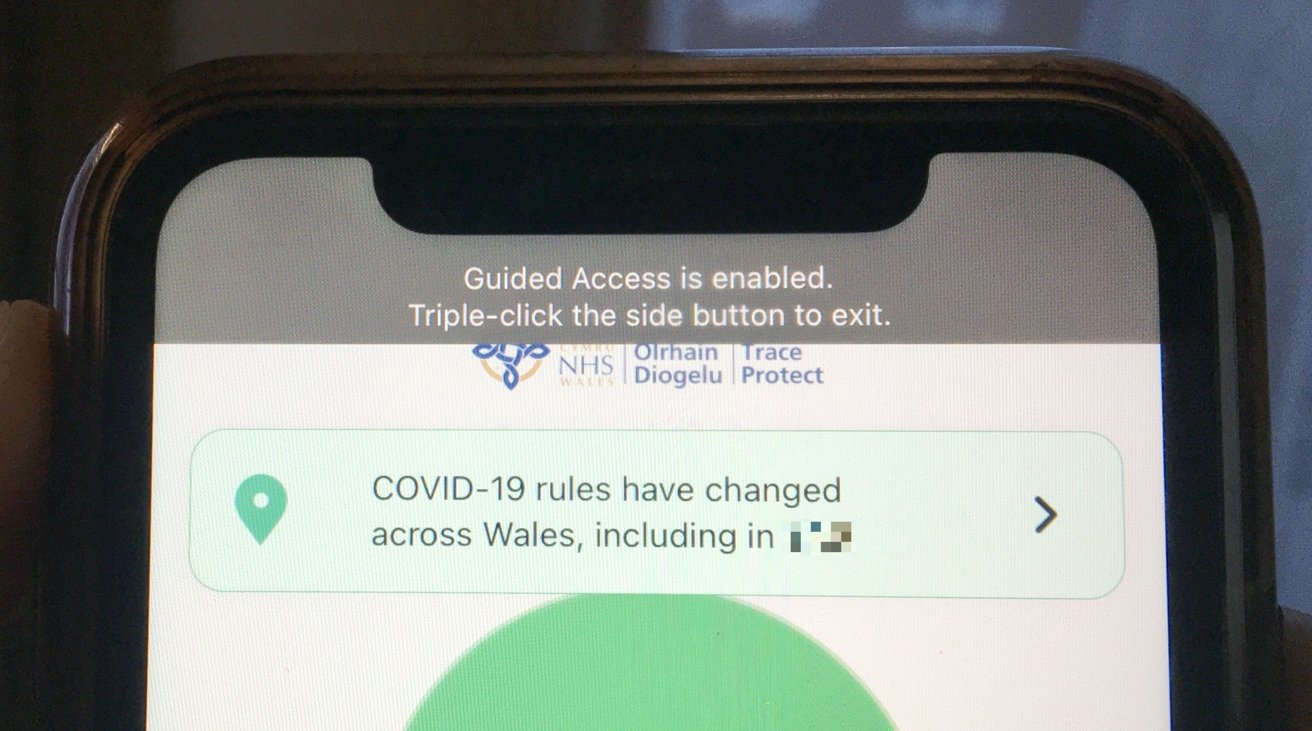
Der geführte Zugriff kann andere daran hindern Schnüffeln außerhalb der App.
Auslösen des Shortcuts
Es bleibt nur noch eine Möglichkeit zu erstellen, um den Shortcut auszuführen. Nachdem Sie die Verknüpfung erstellt haben, können Sie sie jederzeit ausführen, indem Sie die Verknüpfungen-App öffnen und auswählen, aber Sie können einfachere Wege einrichten.
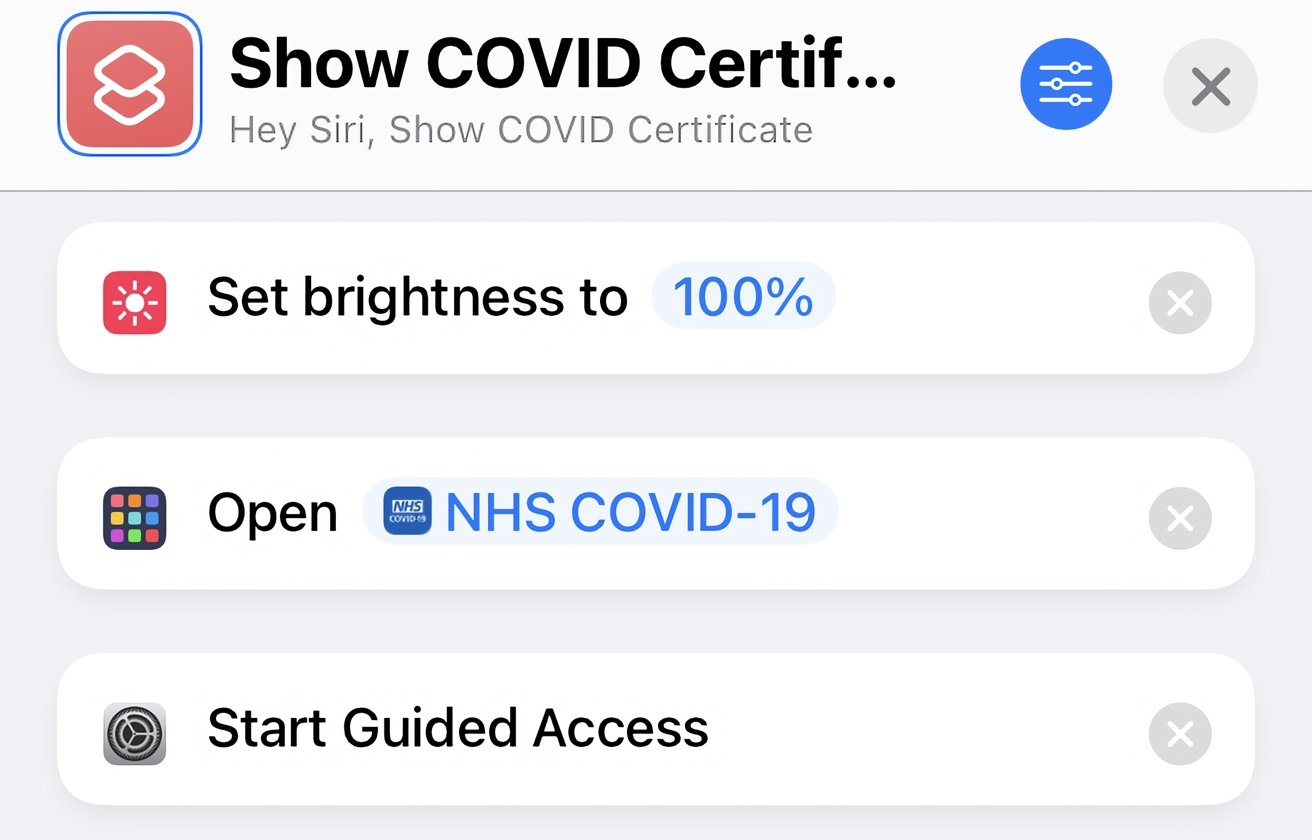
Nach Abschluss sollte die Verknüpfung sehen ähnlich aus.
Zunächst kannst du Siri bitten, es zu verwenden, indem du laut”Hey Siri, [Shortcut Name]”sagst. Dies ist einfach, aber Sie möchten dies möglicherweise nicht in einem bevölkerten Raum.
Eine zweite Möglichkeit besteht darin, es Ihrem Startbildschirm als spezielles Symbol hinzuzufügen.
So fügen Sie dem iOS-Startbildschirm eine Verknüpfung hinzu
Öffnen Sie Verknüpfungen. Tippen und halten die Verknüpfung. Wählen Sie im Pop-up Teilen aus. Wählen Sie Zum Startbildschirm hinzufügen. Passen Sie bei Bedarf den Namen und das Symbol an und tippen Sie dann auf Hinzufügen.
Eine dritte Option, wie von @DLX vorgeschlagen, besteht darin, die Back-Tap-Funktion in iOS zu nutzen. Durch Doppeltippen oder Dreifachtippen können Sie die Verknüpfung schnell aufrufen, ohne auf dem Startbildschirm navigieren zu müssen.


